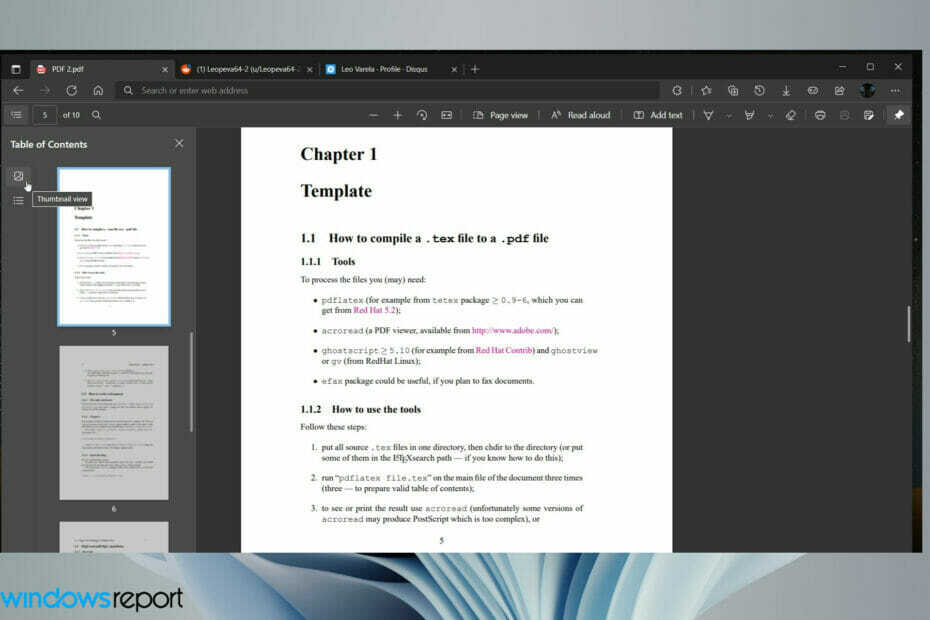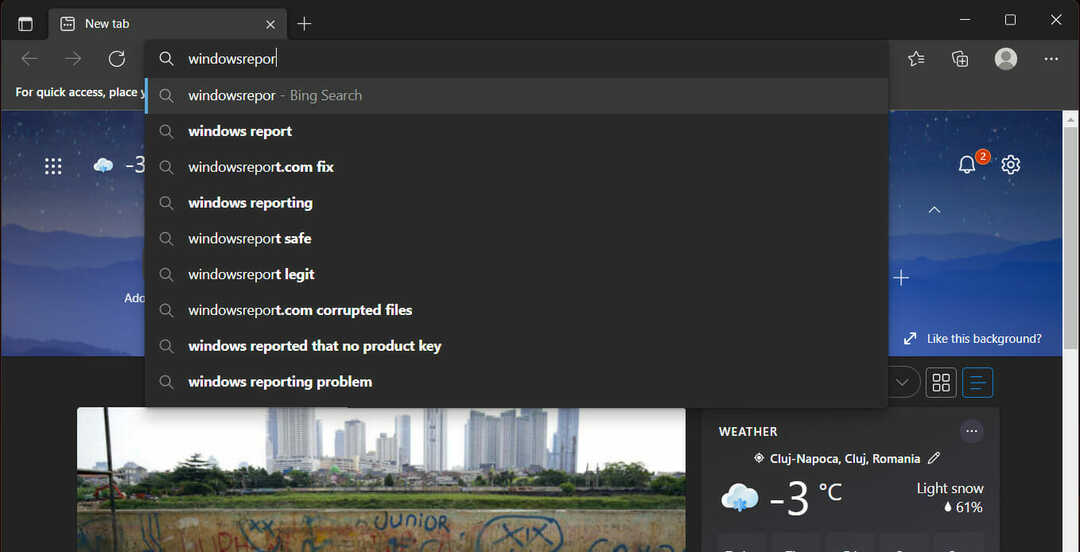Te ayuda a organizar mejor tus ventanas.
- El efecto Mica es una característica presente en Windows 11.
- Este efecto consiste en colocar una capa translúcida sobre los botones y menús dentro de cada ventana abierta.
- Sin embargo, algunas aplicaciones no tienen activado el efecto Mica por defecto.

XINSTALAR HACIENDO CLIC EN EL ARCHIVO DE DESCARGA
- Descargar la herramienta de reparación de PC Restoro que viene con tecnologías patentadas (patente disponible aquí).
- Hacer clic Iniciar escaneo para encontrar problemas de Windows que podrían estar causando problemas en la PC.
- Hacer clic Repara todo para solucionar problemas que afectan la seguridad y el rendimiento de su computadora.
- Restoro ha sido descargado por 0 lectores este mes.
Si es un usuario de Windows 11 que quiere aprovechar el efecto Mica, una característica que mejora la apariencia de botones y menús agregando una capa transparente, puede que se pregunte cómo habilitar él.
Mientras que la efecto mica viene habilitado por defecto en muchas aplicaciones, algunos programas requieren activación manual. Eso incluye el propio navegador integrado de forma nativa de Microsoft, Edge.
Este artículo de instrucciones lo guiará a través de los pasos para habilitar el efecto Mica en Windows 11 y asegurarse de que esté disponible en todas las aplicaciones, incluidas aquellas que no lo tienen habilitado de manera predeterminada.
Tal vez recuerde, como hemos previamente reportado, que Microsoft también se ha esforzado por implementar la función en Chrome, un competidor de Edge. El lanzamiento ha sido observado por miembros de la comunidad, desarrolladores y expertos que utilizan el canal Chrome Canary. Sin embargo, es posible que tarde un poco más en estar disponible para el público en general.
Aunque el efecto Mica en Edge aún no está disponible para el público en general, aún puede activarlo y mejorar su experiencia de navegación con algunos ajustes menores. Así es como puedes hacerlo.
Cómo activar el efecto Mica en Microsoft Edge.
1. Abra su navegador Edge.
2. Haga clic derecho en el icono de Edge en la barra de tareas.
3. Haga clic derecho nuevamente en Microsoft Edge y haga clic en Propiedades.

4. Agrega el código –enable-features=msVisualRejuvMica hacia Objetivo columna al final de la cadena de texto C:\Archivos de programa (x86)\Microsoft\Edge\IFEO\msedge.exe. Si hay algún indicador de línea de comando anterior, debe eliminarlo.

5. Haga clic en Aplicar y Aceptar.
6. Ir a Ajustes ➜ Apariencia.
7. Busque un interruptor de palanca etiquetado Añade efecto Mica y haga clic en él. Después de hacerlo, deberá reiniciar el navegador.

Sin embargo, tenga en cuenta que esta función aún está en versión preliminar y puede tener algunos errores, pero Microsoft está trabajando para mejorar la experiencia.
Si ha intentado usar el efecto Mica en Microsoft Edge en Windows 11, no dude en compartir sus opiniones en la sección de comentarios.
¿Sigues teniendo problemas? Solucionarlos con esta herramienta:
PATROCINADO
Si los consejos anteriores no han resuelto su problema, su PC puede experimentar problemas más profundos de Windows. Nosotros recomendamos descargando esta herramienta de reparación de PC (calificado como Excelente en TrustPilot.com) para abordarlos fácilmente. Después de la instalación, simplemente haga clic en el Iniciar escaneo botón y luego presione Repara todo.